导读只要上网,每天你都会到各种各种的资讯,今日小编也是到网上收集了一些与如何查看Win10版本号查看Win10版本号的步骤介绍相关的信息,那么下
只要上网,每天你都会到各种各种的资讯,今日小编也是到网上收集了一些与如何查看Win10版本号查看Win10版本号的步骤介绍相关的信息,那么下面分享给大家一起了解下吧。
相信大家都知道,当我们购买了新的电脑的时候,店家都会帮我们预装正版的Windows操作系统。那如果我们想看看店家帮我们安装的系统是什么版本的系统,要如何查看呢?下面,小编就以Win10为例,向大家介绍一下查看Win10版本号的方法。
方法步骤
方法一:通过系统运行打开查看
1、按住键盘上的“Win+R”键,会跳出“运行”小窗口界面;
2、在运行小窗口输入框中输入“msinfo32.exe”字样,并点击下方的“确定”按钮;
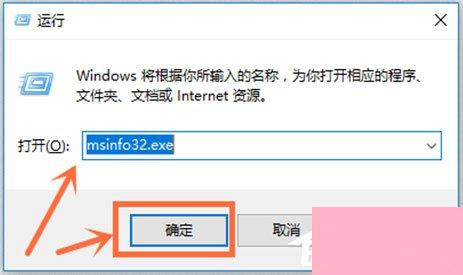
3、弹出系统信息界面,就可以查看到系统版本号了。
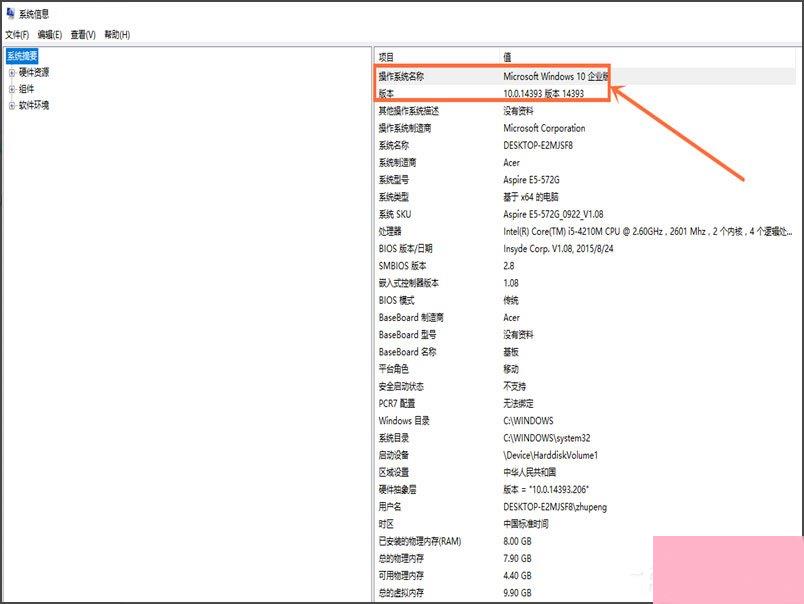
方法二:通过此电脑属性进行查看
1、在电脑桌面上找到“此电脑”图标;
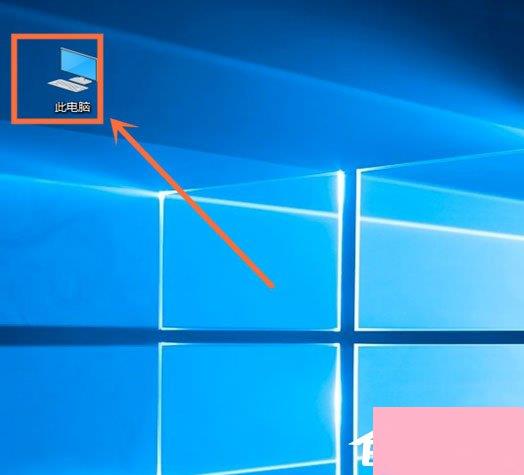
2、右击鼠标键,选择其中的“属性”按钮;
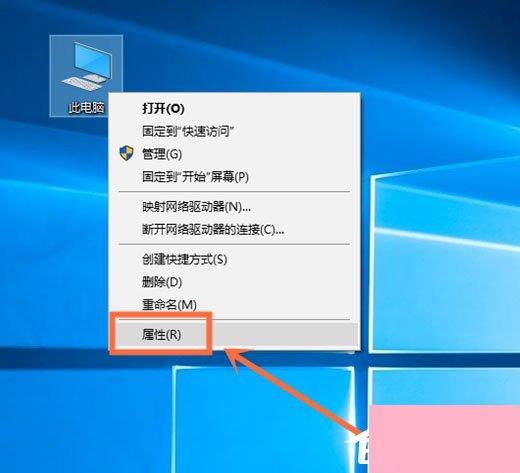
3、就可以查看到系统版本号了。
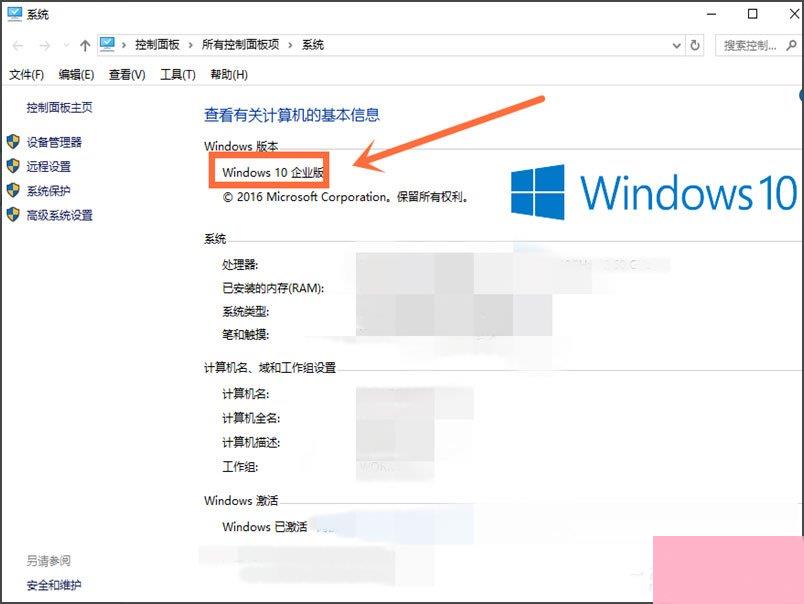
以上就是小编向大家介绍的查看Win10版本号的方法,按照以上方法进行操作,就能轻轻松松的查看到Win10版本号。
通过上面的介绍,相信大家对于这个如何查看Win10版本号查看Win10版本号的步骤介绍也有了一定的了解了,希望小编精心整理的这篇内容能够解决你的困惑。